Kuinka tuoda ladattua musiikkia iTunesiin
Mitä tietää
- Lisää pikakuvake iTunesiin: Valitse iTunesissa Tiedosto > Lisää kirjastoon. Siirry musiikin sijaintiin. Valitse tiedostot ja valitse Avata.
- Tiedostojen lisääminen iTunes-kansioon: Valitse Muokata (PC) tai iTunes (Mac) > Asetukset > Pitkälle kehittynyt > Kopioi tiedostot iTunes-mediakansioon.
Tässä artikkelissa kerrotaan, kuinka musiikkia lisätään iTunesiin joko kopioimalla pikakuvake sen sijaintiin tietokoneella tai tuomalla tiedosto fyysisesti iTunesin määrittämään kansioon.
Kuinka lisätä musiikkia iTunesiin pikanäppäimillä
Kanssa musiikin suoratoisto ja digitaalisia musiikkikauppoja niin suosittuja, et ehkä lataa MP3-tiedostoja Internetistä kovin usein. Mutta silloin tällöin, varsinkin jos lataat live-konserttitallenteita tai kuuntelet luentoja, sinun täytyy napata yksittäisiä tiedostoja.
Lisää musiikkia iTunesiin, jotta voit synkronoi se iOS-laitteesi kanssa tai kuunnella musiikkia tietokoneellasi vain muutamalla napsautuksella.
Varmista, että tiedät ladattujen äänitiedostojesi sijainnin. Tiedostot voivat olla Lataukset-kansiossasi tai jossain työpöydälläsi.
Avaa iTunes.
-
Klikkaa Tiedosto -valikko ja napsauta sitten Lisää kirjastoon.
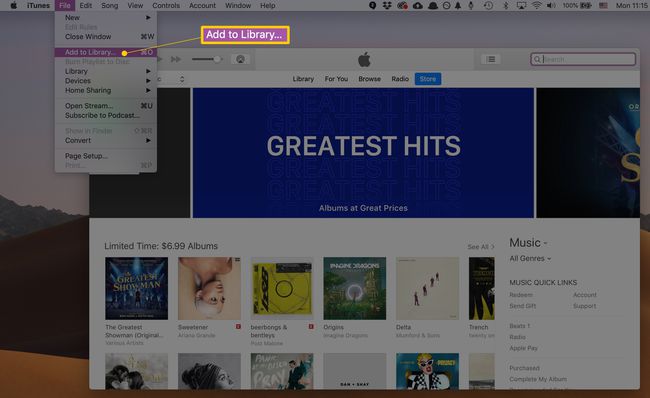
Näyttöön tulee ikkuna, jonka avulla voit navigoida tietokoneen kiintolevyllä. Siirry kansioon tai niiden tiedostojen sijaintiin, jotka haluat tuoda.
-
Valitse tiedostot tai kansiot, jotka haluat lisätä, ja napsauta sitten Avata luodaksesi musiikkiin pikakuvakkeen iTunesissa.
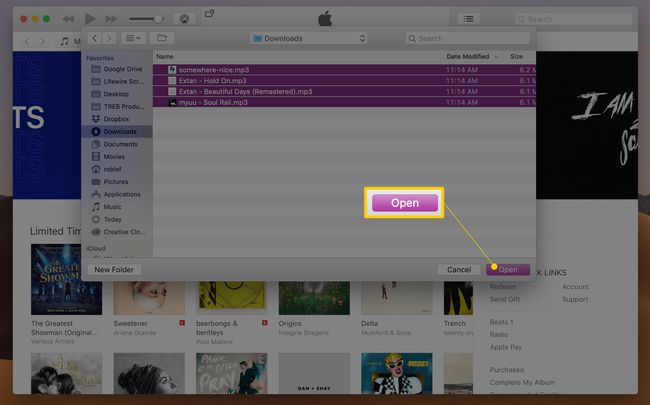
Tarkista, että iTunes lisäsi tiedostot avaamalla Musiikki vaihtoehto iTunesin vasemman yläkulman lähellä olevasta avattavasta valikosta. Valita Songsja napsauta sitten lisäyspäivämäärä sarakkeessa nähdäksesi viimeksi lisätyt kappaleet.
Voit myös vetää ja pudottaa MP3-tiedostosi suoraan iTunesiin.
Kun lisäät kappaleita, iTunesin pitäisi automaattisesti luokitella ne nimen, esittäjän, albumin jne. mukaan. Jos kappaleet tuodaan ilman artisti ja muuta tietoa, voit muuttaa manuaalisesti ID3-tunnisteet sinä itse.
Kuinka kopioida musiikkia iTunes Media -kansioon
Yleensä kun lisäät musiikkia iTunesiin, ohjelmassa näkyvät tiedot ovat vain viittauksia tiedostojen todelliseen sijaintiin. Jos esimerkiksi kopioit MP3-tiedoston työpöydältä iTunesiin, et siirrä tiedostoa. Sen sijaan lisäät pikakuvakkeen sen sijaintiin työpöydällä.
Jos siirrät alkuperäisen tiedoston, iTunes ei löydä sitä etkä voi toistaa sitä ennen kuin paikannat sen uudelleen manuaalisesti. Yksi tapa välttää tämä on kopioida iTunesin musiikkitiedostot omaan kansioon. Sitten, vaikka alkuperäinen siirretään tai poistetaan, iTunes säilyttää silti kopion siitä.
Voit tehdä tämän seuraavasti:
-
Napsauta iTunesissa Muokata (PC: llä) tai iTunes (Macissa) ja napsauta sitten Asetukset
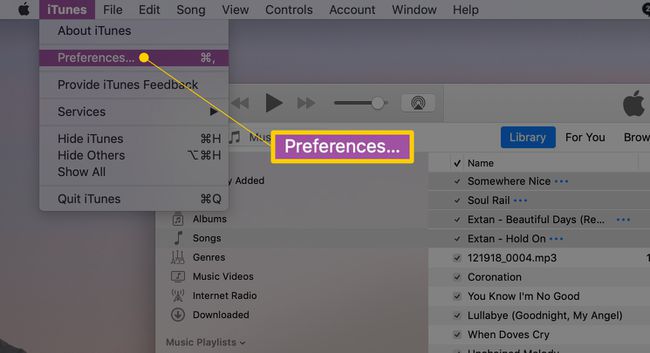
-
Käytössä Pitkälle kehittynyt välilehti, tarkista Kopioi tiedostot iTunes Media -kansioon, kun lisäät niitä kirjastoon.

Klikkaus OK tallentaaksesi muutokset.
Kun tämä vaihtoehto on käytössä, äskettäin tuodut kappaleet lisätään \iTunes Media\ kansio käyttäjän tilissä. Tiedostot on järjestetty esittäjän ja albumin nimen mukaan.
Jos esimerkiksi vedät kappaleen nimeltä "favoritesong.mp3" iTunesiin tämän asetuksen ollessa käytössä, se siirtyy seuraavaan kansioon: C:\Users\[käyttäjänimi]\Music\iTunes\iTunes Media\[artisti]\[albumi]\suosikkikappale.mp3.
Muiden tiedostomuotojen muuntaminen MP3:ksi
Kaikki Internetistä lataamasi kappaleet eivät ole MP3-muodossa (todennäköisesti löydät AAC tai FLAC, näinä päivinä). Jos haluat, että tiedostosi ovat eri muodossa, helpoin tapa muuntaa ne on käyttää iTunesiin sisäänrakennettu muuntaja itse. Voit myös käyttää ilmainen audio-muunnin web-sivustoja ja sovelluksia työn tekemiseen.
Muita tapoja lisätä musiikkia iTunesiin
MP3-tiedostojen lataaminen ei ole ainoa tapa lisätä musiikkia kirjastoosi. Muita vaihtoehtoja ovat:
- CD-levyltä -Jos haluat oppia kopioimaan kappaleita, tutustu kappaleiden käyttöön iTunes kopioidaksesi CD-levyjä iPhoneen tai iPodiin.
- Apple Music -Jos tilaat Applen suoratoistomusiikin palvelun, katso ohjeet Käytä Apple Musicia iPhonessa.
